备战2018笔记本内置网卡在哪归纳总结(实战篇)
编辑: admin 2017-12-07
-
4
笔记本的无线网络开关由于我们的误操作,会造成无线网卡未被启用或被关闭,那么就不可能联上无线网络了。下面我分别说一下如何开启笔记本的无线网络开关。
工具/原料
笔记本电脑一台
方法/步骤
1笔记本电脑有着众多的品牌,而且各个品牌笔记本电脑对无线网络开关标识也略有不同,一些笔记本电脑更是把无线网络开关单独设立了一个单独的硬件开关键,如下图联想R61笔记本的无线网络开关:
(将开关拨至右端就是无线网络打开状态)

2再如下图的某品牌笔记本电脑的无线网络开关:
(类似小天线发射塔的小图标)
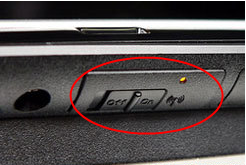
4如果你的笔记本电脑没有启用无线网卡,就是要先找一下笔记本电脑上的这些“无线网络开关”键。
5当你仔细查看了你的笔记本电脑没有发现这种类似的“无线网络开关”键,那么可以用键盘组合快捷键来启用无线网卡:
一般的组合键为:Fn+F8,不同笔记本不同,也有的是:Fn+F5的,大家看下图就是在F5键上:
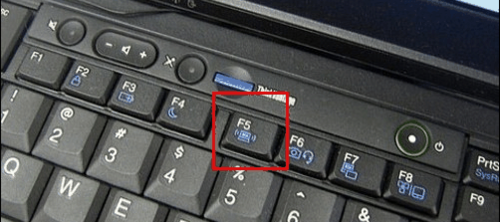
6不管在什么键上,大家一定要认识上面三张图中的的无线图标,这样遇到不同的笔记本电脑,只要找到用来表示无线网络开关的小图标,再通过键盘组合快捷键就能轻松开启了。
